win10internet选项在哪 win10如何打开internet选项
更新时间:2024-03-30 15:22:00作者:huige
当我们要对电脑浏览器进行一些设置的时候,都会通过internet选项来进行操作,可是有很多win10专业版系统用户并不知道internet选项在哪,其实并不会难找,如果你有一样需求的话,可以跟随着笔者的步伐一起来看看win10打开internet选项的详细操作方法吧。
方法一、
1、在Windows10系统打开IE浏览器,然后找到工具栏上的齿轮状图标。
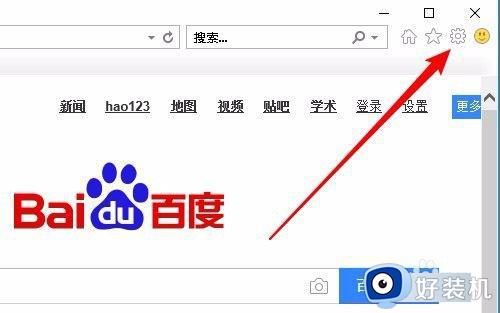
2、在打开的下拉菜单中点击“Internet选项”菜单项。
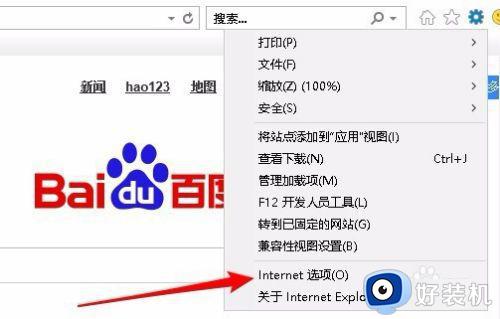
3、这时就可以打开Windows10系统的Internet选项窗口了。
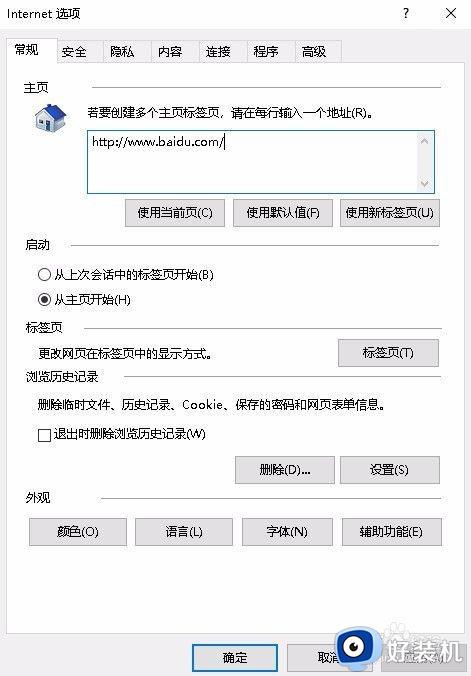
方法二、
1、我们也可以在Windows10桌面依次点击“开始/Windows系统/控制面板”菜单项。
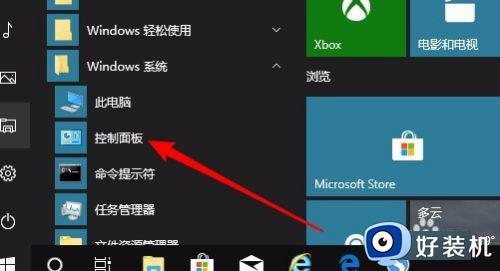
2、在打开的控制面板窗口中点击“Internet选项”图标,这样也可以打开Internet选项窗口。
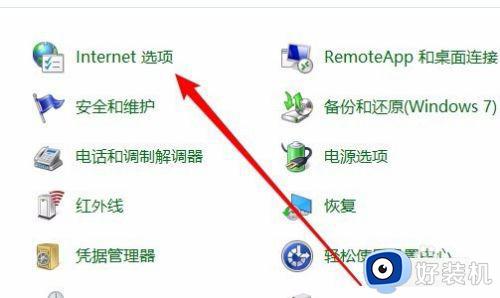
方法三、
1、我们也可以右键点击桌面左下角的开始按钮,在弹出的菜单中点击“运行”菜单项。
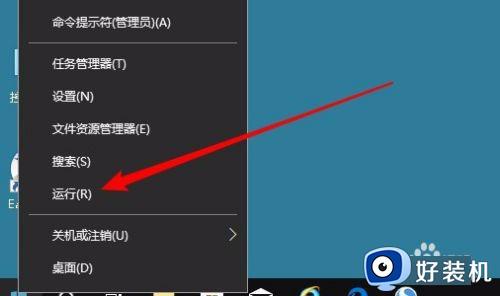
2、在打开的运行窗口中,输入命令msconfig,然后点击确定按钮。
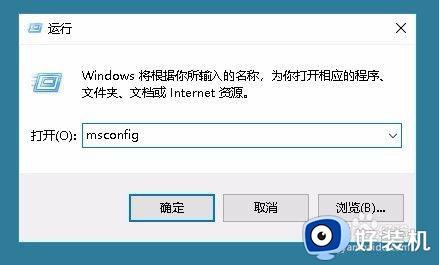
3、在打开的系统配置窗口中,点击“ 工具”选项卡。
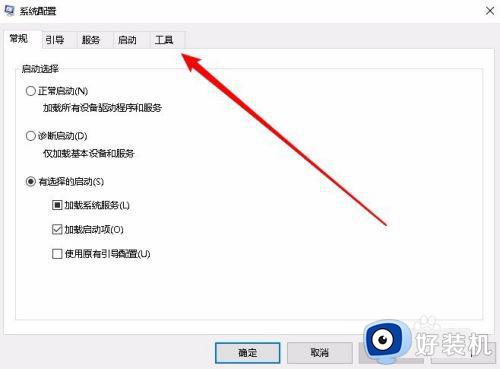
4、在打开的工具窗口中,找到“Internet选项”设置项,然后点击“启动”按钮,也可以打开Internet选项窗口。
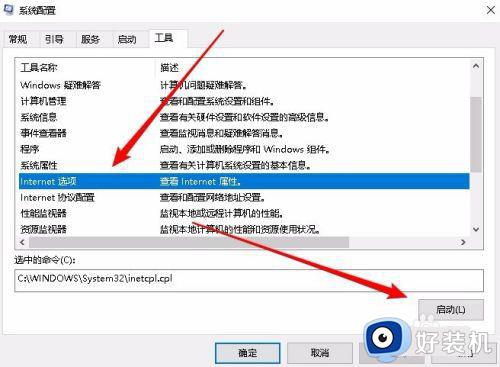
以上给大家介绍的就是win10如何打开internet选项的详细内容,大家有需要的话可以学习上述方法来打开,相信可以帮助到大家。
win10internet选项在哪 win10如何打开internet选项相关教程
- win10edgeinternet选项在哪里 怎么打开win10internet选项
- win10谷歌的internet选项在哪里 win10打开谷歌internet选项的方法步骤
- win10edgeinternet选项在哪里打开 win10打开edge浏览器internet选项的操作方法
- win10的文件夹选项在哪里 如何打开win10文件夹选项
- win10 电源选项如何打开 电脑电源选项在哪里打开win10
- win10internet属性如何开启 win10internet属性在哪里打开
- win10文件夹选项在哪里打开 打开win10文件夹选项的教程
- win10电脑文件夹选项在哪里 win10电脑文件夹选项的打开方式
- win10文件夹选项怎么开启 如何打开win10的文件夹选项界面
- win10找不到蓝牙打开选项怎么办 win10找不到蓝牙打开选项的方法
- 电脑密码在哪里设置win10 win10设置开机密码的步骤
- 如何解决win10找不到boot.ini文件问题 win10找不到boot.ini文件的修复方法
- win10桌面图标变成黑色方块怎么回事 win10桌面图标变成黑色方块的解决方法
- win10改变系统字体大小设置方法 win10系统怎样改变字体大小
- win10局域网无法访问,没有权限使用网络资源如何解决
- Win10怎样关闭锁屏界面 Win10关闭锁屏界面的设置方法
win10教程推荐
- 1 win10不能更新系统怎么办 win10电脑不能更新系统修复方法
- 2 win10不支持显卡驱动怎么办 win10显卡不能安装驱动安装处理方法
- 3 win10右下角天气怎么关 win10删除电脑右下角天气显示的方法
- 4 win10删除文件需要管理员权限怎么办 win10删掉文件需要管理员权限处理方法
- 5 彻底关闭win10病毒和威胁防护的步骤 win10如何关闭病毒和威胁防护
- 6 win10进入桌面后鼠标一直转圈怎么回事 win10进桌面一直转圈怎么解决
- 7 win10桌面快捷图标出现白纸怎么回事 win10桌面快捷方式图标变成白板如何处理
- 8 win10计算器打不开怎么办 如何解决win10系统无法打开计算器
- 9 win10共享文件夹怎么在另一个电脑查看 win10共享文件夹另外一台电脑如何找到
- 10 win10关闭每次打开应用的通知设置方法 如何关闭win10每次点开软件都提醒
